Bagaimana cara cepat menaungi baris yang disaring bergantian di Excel?
Untuk meningkatkan keterbacaan, beberapa orang mungkin menerapkan warna bayangan ke setiap baris lainnya di Excel. Pemformatan bersyarat dapat membantu Anda menyelesaikan ini dengan cepat. Untuk informasi lebih rinci, silakan kunjungi: Bagaimana cara membuat bayangan baris bergantian di Excel?
Namun, jika Anda perlu membuat bayangan baris yang difilter secara bergantian di Excel, Anda dapat dengan cepat menerapkan warna bayangan ke baris yang difilter di Excel sebagai berikut:
Bayangkan baris yang difilter bergantian dengan Pemformatan Bersyarat
Terlalu rumit!
Bayangkan baris yang disaring bergantian dengan kode VBA
Untuk pengguna tingkat lanjut!
Cepat teduh baris yang disaring bergantian dengan Kutools for Excel
Sederhana, mudah untuk semua pengguna!
 Bayangkan baris yang difilter bergantian dengan Pemformatan Bersyarat
Bayangkan baris yang difilter bergantian dengan Pemformatan Bersyarat
Dengan melakukan ini, Anda harus melakukan dua langkah utama:
A: Bayangkan rentang secara bergantian (step1-step5)
B: Filter data yang Anda butuhkan, bayangan akan secara otomatis berubah (step6-step9)
1. Pilih rentang yang ingin Anda teduh. Jika pemfilteran sudah dijalankan, pastikan untuk menghapus filter untuk memilih rentang penuh. Dalam contoh ini, kami akan memilih rentang (A2: G25).

2. Lalu klik Beranda > Format Bersyarat > Aturan baru, Dan Aturan Pemformatan Baru kotak dialog akan muncul
3. Dan klik opsi terakhir Gunakan rumus untuk menentukan sel mana yang akan diformat in Pilih Jenis Aturan, dan masukkan rumus ini "= MOD (SUBTOTAL (3, $ A $ 1: $ A2), 2)"Ke dalam kotak.

4. Lalu klik dibentuk tombol, dan a Format Cells kotak dialog akan muncul. Klik Mengisi, dan pilih warna yang Anda suka. Lihat tangkapan layar:

5. Dan klik OK, itu akan kembali ke Aturan Pemformatan Baru, dan sekarang Anda dapat melihat warna di file Preview kotak. Lalu klik OK. Dan kisaran yang Anda pilih telah diarsir secara bergantian.

6. Selesaikan langkah-langkah di atas, sekarang Anda perlu memfilter tanggal. Klik Data > Filter, Excel akan menambahkan panah drop-down ke header kolom.

7. Kemudian Anda dapat memilih kriteria yang Anda butuhkan. Dalam contoh ini, saya akan memfilter nama pelanggan tersebut Minimall. Arahkan kursor ke Pelanggan panah drop down dan klik, menu akan muncul, pilih Filter Teks > Mengandung… Lihat tangkapan layar:

8. Dan a Filter Otomatis Pelanggan kotak dialog akan muncul. Memasukkan Minimall di dalam kotak berisi.

9. Dan kemudian klik OK. Semua baris yang difilter telah diarsir secara bergantian. Lihat tangkapan layar:

 Bayangkan baris yang disaring bergantian dengan kode VBA
Bayangkan baris yang disaring bergantian dengan kode VBA
Metode pertama agak rumit, dan kode VBA berikut dapat membantu Anda dengan cepat membuat bayangan baris yang difilter secara bergantian.
Misalkan Anda telah memfilter data, lihat tangkapan layar:

1. klik Pengembang>Visual Basic, Baru Microsoft Visual Basic untuk aplikasi jendela akan ditampilkan, klik Menyisipkan > Modul, dan masukkan kode berikut ke dalam Modul:
VBA: secara bergantian menaungi baris yang difilter
Sub ShadeRows()
'Updateby20140529
Dim Rng As Range
Dim WorkRng As Range
Dim shadeIt As Boolean
shadeIt = True
xTitleId = "KutoolsforExcel"
Set WorkRng = Application.Selection
Set WorkRng = Application.InputBox("Range", xTitleId, WorkRng.Address, Type:=8)
For Each Rng In WorkRng.Rows
If Not Rng.EntireRow.Hidden Then
Rng.Interior.ColorIndex = _
IIf(shadeIt, 15, xlNone)
shadeIt = Not (shadeIt)
End If
Next
End Sub2. klik ![]() tombol untuk menjalankan kode, a KutoolsforExcel dialog muncul bagi Anda untuk memilih rentang ke bayangan. Lihat tangkapan layar:
tombol untuk menjalankan kode, a KutoolsforExcel dialog muncul bagi Anda untuk memilih rentang ke bayangan. Lihat tangkapan layar:

3. Lalu klik OK. Dan data yang difilter telah diarsir secara bergantian. Lihat tangkapan layar:

 Cepat teduh baris yang disaring bergantian dengan Kutools for Excel
Cepat teduh baris yang disaring bergantian dengan Kutools for Excel
Kutools untuk Excel : dengan lebih dari 300 add-in Excel yang praktis, gratis untuk dicoba tanpa batasan dalam 30 hari. Dapatkan Sekarang .
Dengan Kutools for Excel, Anda dapat dengan mudah dan cepat menaungi baris yang disaring secara bergantian. Anda dapat menyelesaikannya dengan mengikuti langkah-langkah berikut:
1. Pilih data yang difilter yang ingin Anda arsir.
2. klik Kutools > Alat Format > Shading Baris Alternatif, lihat tangkapan layar:
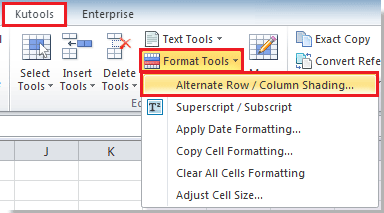
3. Kemudian periksa Baris pilihan dari Jenis naungan dalam Bayangan Baris / Kolom alternatif kotak dialog, dan pilih satu warna yang Anda suka di Warna teduh daftar drop-down, lalu centang Pemformatan bersyarat dari Metode warna, akhirnya pilih nomor 1 dari Teduh setiap tombol putar. Lihat tangkapan layar:

4. Dan kemudian klik OK. Data yang difilter telah diberi bayangan secara bergantian. Lihat tangkapan layar:

Alat Produktivitas Kantor Terbaik
Tingkatkan Keterampilan Excel Anda dengan Kutools for Excel, dan Rasakan Efisiensi yang Belum Pernah Ada Sebelumnya. Kutools for Excel Menawarkan Lebih dari 300 Fitur Lanjutan untuk Meningkatkan Produktivitas dan Menghemat Waktu. Klik Di Sini untuk Mendapatkan Fitur yang Paling Anda Butuhkan...

Tab Office Membawa antarmuka Tab ke Office, dan Membuat Pekerjaan Anda Jauh Lebih Mudah
- Aktifkan pengeditan dan pembacaan tab di Word, Excel, PowerPoint, Publisher, Access, Visio, dan Project.
- Buka dan buat banyak dokumen di tab baru di jendela yang sama, bukan di jendela baru.
- Meningkatkan produktivitas Anda sebesar 50%, dan mengurangi ratusan klik mouse untuk Anda setiap hari!

